mac电脑的睡眠时间设置,对于合理使用电脑资源、延长电池寿命以及快速恢复工作状态都有着重要意义。以下将从多个维度为你介绍如何调整mac电脑的睡眠时间。

系统偏好设置
打开苹果菜单栏中的“系统偏好设置”,点击“节能器”图标。在这里,你可以分别针对电池供电和电源适配器连接两种状态进行睡眠时间的调整。
在电池模式下,可根据实际需求设置显示器关闭时间和电脑进入睡眠的时长。一般来说,较短的时间能在一定程度上节省电量,但频繁唤醒可能影响效率;较长时间则可能导致数据未及时保存等问题。建议将显示器关闭时间设置在15 - 30分钟,电脑睡眠时间设置在1 - 2小时左右。
当使用电源适配器时,可适当延长显示器关闭时间和电脑睡眠时间。比如显示器关闭时间可设置为30分钟 - 1小时,电脑睡眠时间设置为2 - 3小时。这样在短暂离开电脑时,无需频繁重新启动程序,能快速恢复工作。
使用场景考量
如果你经常在不同场景下使用mac电脑,那么根据具体场景调整睡眠时间会更加方便。例如,在办公室等固定场所且电源稳定时,可适当延长睡眠时间;而在外出携带电脑时,为了节省电量,可将睡眠时间设置得较短。
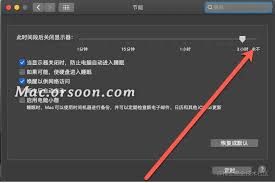
特殊需求调整
对于一些特殊需求,也可对mac电脑的睡眠时间进行调整。比如,如果你经常进行长时间的下载任务,为避免电脑进入睡眠导致下载中断,可将睡眠时间设置得足够长,或者干脆取消睡眠设置(但要注意这样可能会增加电量消耗和系统资源占用)。
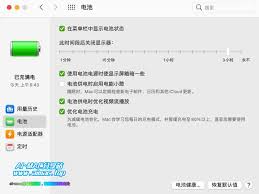
通过以上从系统偏好设置、使用场景以及特殊需求等多个维度的调整,你就能灵活设置mac电脑的睡眠时间,让电脑更好地适应你的使用习惯,提高工作和使用效率。
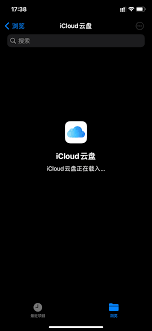
在使用苹果设备时,iphone与mac之间的云同步为用户带来了极大的便利。然而,不少用户都遭遇过云同步延迟的困扰,这着实影响了使用体验。别担心,下面就为大家介绍一些解决云同步延迟问题的有效方法。检查网络连接网络状况不佳是导致云同步延迟的常见原因之一。请确保你的
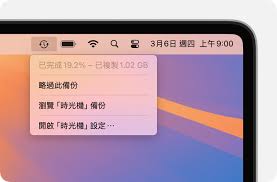
timecapsule是一款功能强大的设备,它能为macbookpro提供便捷的备份和共享服务。下面就来详细介绍如何将timecapsule连接到macbookpro。准备工作在开始连接之前,确保你已准备好以下物品:-一台运行osx系统的macbookpro。
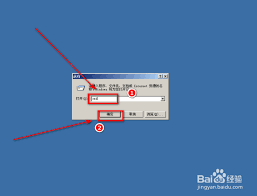
在xp系统中,查询mac地址对于网络设置和故障排查等方面都非常重要。下面将详细介绍几种常见的查询方法。方法一:通过命令提示符查询1.点击“开始”菜单,选择“运行”。2.在运行框中输入“cmd”,然后回车,打开命令提示符窗口。3.在命令提示符窗口中输入“ipco

对于拥有老版本mac笔记本的用户来说,系统升级不仅能带来新功能体验,还能提升设备性能。下面就为大家详细介绍老版本mac笔记本升级系统的教程。首先,确保你的mac笔记本满足一定的硬件条件。虽然苹果会不断优化系统,但老机型在升级后可能会出现运行缓慢等情况。一般来说
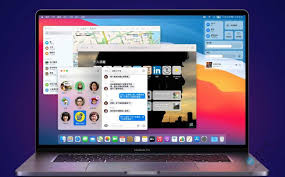
在mac系统下观看热门综艺明星大侦探,享受烧脑又有趣的推理之旅,其实并不复杂。以下为你详细介绍观看方法及搜索途径。观看方法视频平台观看许多知名视频平台都提供明星大侦探的观看服务。例如腾讯视频、芒果tv等。你只需在mac上打开相应的视频平台应用程序。如果尚未安装
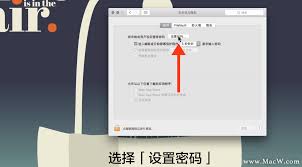
在日常使用macbook的过程中,为了保护个人隐私和数据安全,适时更改登录密码是很有必要的。下面将为您详细介绍在macbook上更改登录密码的具体步骤。准备工作首先,确保您已使用管理员账户登录到macbook系统。这是更改密码的前提条件。更改密码步骤1.打开系
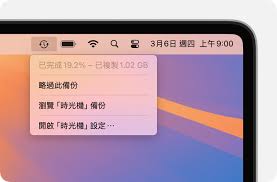
时间:2025/04/26
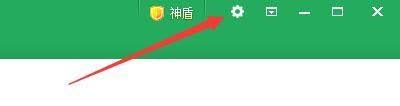
时间:2025/04/26
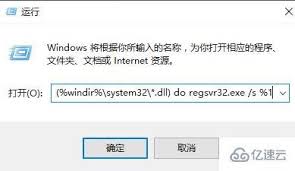
时间:2025/04/25
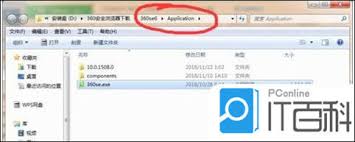
时间:2025/04/25
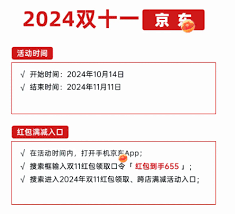
时间:2025/04/25

时间:2025/04/25

时间:2025/04/24
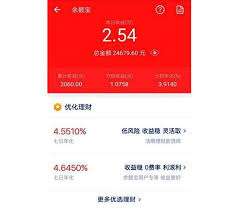
时间:2025/04/24
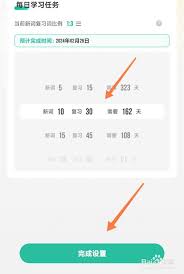
时间:2025/04/24
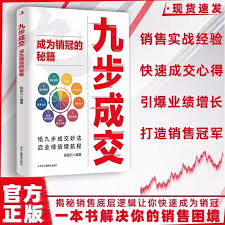
时间:2025/04/24